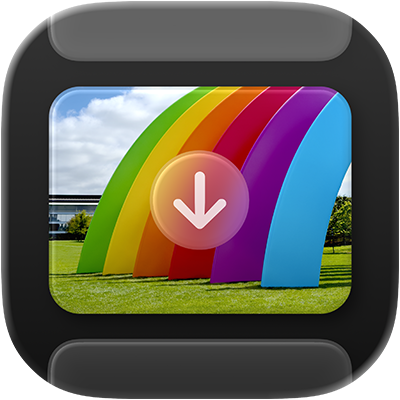
Brugerhåndbog til Billedoverførsel
til macOS
Brug Billedoverførsel på din Mac til at importere emner, f.eks. billeder eller videoer, fra et kamera, en iPhone, iPad, scanner eller anden enhed til din Mac.
Importer emner med Billedoverførsel
Gå til appen Billedoverførsel
 på din Mac.
på din Mac.Slut en enhed, f.eks. et kamera, en iPhone eller iPad, til computeren vha. et kabel, og tænd enheden.
Du bliver måske bedt om at låse enheden op med en kode eller om at godkende enheden.
Vælg enheden under Enheder eller Delt i indholdsoversigten i appen Billedoverførsel for at se emner, der kan importeres.
Bemærk: Med macOS 15.4 og nyere versioner bliver fotos og videoer i albummet Skjult på din iPhone eller iPad ikke importeret til din Mac, hvis albummet er låst. Du kan låse albummet Skjult op på din iPhone eller iPad ved at gå til Indstillinger
 > Apps > Fotos og slå Brug Face ID, Brug Touch ID eller Brug kode fra.
> Apps > Fotos og slå Brug Face ID, Brug Touch ID eller Brug kode fra.Brug værktøjerne på værktøjslinjen i Billedoverførsel til at ændre, hvordan emnerne vises:
Se emner som en liste: Klik på
 .
.Vis emner som et net af større miniaturer: Klik på
 .
. Roter emner: Vælg et emne, og klik på
 det nødvendige antal gange. Hvis du vil rotere emnet til højre, skal du holde alternativtasten nede og derefter klikke på knappen det nødvendige antal gange.
det nødvendige antal gange. Hvis du vil rotere emnet til højre, skal du holde alternativtasten nede og derefter klikke på knappen det nødvendige antal gange.Gør miniaturerne større eller mindre: Træk mærket.
Hvis du kun vil importere nogle emner, skal du vælge dem, du vil importere.
Klik på lokalmenuen Importer til nederst i vinduet, og vælg derefter en mulighed:
Gem emner på computeren: Vælg en foreslået mappe eller app. Hvis du vil gemme emner til en anden placering, skal du vælge Anden og vælge en placering.
Opret en PDF med emnerne: Vælg Opret PDF.
Opret en webside med emnerne: Vælg Opbyg webside.
Når du opretter en webside med emner, kan du nemt dele den med andre. Websidearkiverne anbringes i en ny mappe med et entydigt navn i mappen Billeder, og den nye webside åbner i din browser.
Klik på Hent (hvis du har valgt billeder) eller Hent alle.
Bemærk: Et Live Photo hentes som to separate arkiver – et stillbilledarkiv og et videoarkiv.
Når du har importeret emnerne, kan du vælge at slette dem fra enheden. Du kan også vælge at slette emner automatisk efter import.
Scan emner med Billedoverførsel
Når du har sluttet en scanner til din Mac, kan du bruge Billedoverførsel til at scanne emner. Hvis din scanner har en automatisk dokumentføder, kan du bruge den til at scanne et dokument med flere sider til et enkelt arkiv. Hvis du har en flatbed-scanner, kan du scanne mange emner på en gang og gemme hvert emne som et separat arkiv.
Gå til appen Billedoverførsel
 på din Mac.
på din Mac.Slut scanneren til computeren, og tænd for scanneren.
Vælg scanneren under Enheder eller Delt i indholdsoversigten i appen Billedoverførsel.
Hvis du ikke kan se scanneren på listen, kan du læse Indstil en scanner til brug med Mac.
Scan dine emner.
Hvis du har en scanner med en automatisk dokumentføder eller en flatbed-scanner, kan du læse Scan billeder eller dokumenter med en scanner.
Åbn automatisk Billedoverførsel, når du tilslutter en enhed
Du kan indstille en mulighed, så Billedoverførsel åbnes automatisk, når du forbinder en enhed til din Mac.
Gå til appen Billedoverførsel
 på din Mac.
på din Mac.Slut en enhed, f.eks. et kamera, en iPhone eller iPad, til computeren vha. et kabel, og tænd enheden.
Du bliver måske bedt om at låse enheden op med en kode eller om at godkende enheden.
Vælg enheden under Enheder eller Delt i indholdsoversigten i appen Billedoverførsel.
Klik på
 på værktøjslinjen i Billedoverførsel.
på værktøjslinjen i Billedoverførsel.Klik på lokalmenuen “Når [enhed] tilsluttes, åbn”, og vælg Billedoverførsel.
Slet automatisk emner fra en enhed efter import
Emner, du henter, bliver som standard på enheden. Du kan vælge, at emner fjernes automatisk fra din enhed, når de er importeret til din Mac.
Når du importerer emner med Billedoverførsel, skal du klikke på
 på værktøjslinjen i Billedoverførsel.
på værktøjslinjen i Billedoverførsel.Gør et af følgende:
Fravælg “Bevar originaler”.
Vælg “Slet efter import”.
Den tilgængelige mulighed afhænger af den forbundne enhedstype.
Fejlfinding med Billedoverførsel
Hvis du importerer et stort antal emner, lukker din enhed muligvis ned, hvis du ikke trykker på en knap eller skive inden for et anført tidsrum. Dette kan afbryde overførselsprocessen. Hvis du vil overføre alle dine emner, før enheden lukker ned, skal du slå enhedens funktion til automatisk nedlukning fra, overføre dine emner i mindre grupper eller se efter, om du kan sætte kameraets SD-kort i computeren.
Hvis scanneren, kameraet eller en anden enhed ikke kan bruges med Billedoverførsel, kan du prøve følgende:
Sørg for, at enheden er sluttet korrekt til computeren og er tændt. Hvis du importerer emner fra en iPhone, iPad eller iPod touch, bliver du måske bedt om at låse din enhed op med en kode eller om at godkende enheden.
Hvis dit kamera bruger et SD-kort, og din Mac har en SD-kortplads, kan du sætte SD-kortet i kortpladsen på Mac for at importere emner uden at tilslutte kameraet.
Hvis din scanner eller multifunktionsprinter ikke vises på listen Enheder eller Fælles i Billedoverførsel, kan du gå til producentens websted for at se, om der findes software.
I dokumentationen til enheden kan du se, om den virker med Mac-computere.